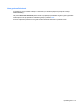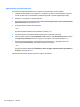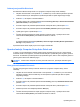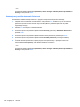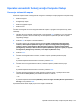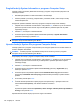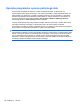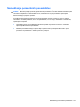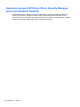HP EliteBook 2740p User Guide - Windows 7
Table Of Contents
- Funkcije
- Uporaba tabličnega računalnika
- Omreženje
- Uporaba brezžičnih naprav (samo pri nekaterih modelih)
- Ikone za brezžično povezavo in za omrežje
- Upravljanje nastavitev brezžičnega vmesnika
- Uporaba gumba za vklop in izklop brezžične naprave
- Uporaba programske opreme Wireless Assistant (samo pri izbranih modelih)
- Uporaba programa HP Connection Manager (samo pri izbranih modelih)
- Uporaba krmilnikov operacijskega sistema
- Uporaba omrežja WLAN
- Uporaba modula HP Mobile Broadband (samo pri nekaterih modelih)
- Uporaba brezžičnih naprav Bluetooth (samo pri izbranih modelih)
- Odpravljanje težav z brezžično povezavo
- Uporaba modema (samo pri nekaterih modelih)
- Povezava v krajevno omrežje (LAN)
- Uporaba brezžičnih naprav (samo pri nekaterih modelih)
- Kazalne naprave, zaslon na dotik in tipkovnica
- Uporaba kazalnih naprav
- Uporaba peresa
- Uporaba zaslona na dotik (samo pri nekaterih modelih)
- Uporaba tipkovnice
- Uporaba HP Quick Launch Buttons (gumbov za hitri zagon HP)
- Odpiranje nadzorne plošče z gumbi za hitri zagon
- Uporaba funkcije HP QuickLook
- Uporaba funkcije HP QuickWeb
- Uporaba vgrajene številske tipkovnice
- Večpredstavnost
- Upravljanje porabe
- Nastavljanje možnosti porabe
- Uporaba zunanjega napajanja
- Uporaba napajanja iz akumulatorja
- Iskanje informacij o akumulatorju v Pomoči in podpori
- Uporaba orodja Preverjanje akumulatorja
- Prikaz preostale napolnjenosti akumulatorja
- Vstavljanje ali odstranjevanje akumulatorja
- Polnjenje akumulatorja
- Podaljšanje časa praznjenja akumulatorja
- Upravljanje stopenj praznega akumulatorja
- Prepoznavanje stopenj praznega akumulatorja
- Razreševanje stopnje praznega akumulatorja
- Razreševanje stopenj praznega akumulatorja, ko je na voljo zunanji vir napajanja
- Razreševanje stopenj praznega akumulatorja, ko je na voljo napolnjeni akumulator
- Razreševanje stopenj praznega akumulatorja, ko ni na voljo noben vir napajanja
- Razreševanje stopnje praznega akumulatorja, ko se računalnik ne more preklopiti iz stanja mirovanja
- Umerjanje akumulatorja
- Ohranjanje zmogljivosti akumulatorja
- Shranjevanje akumulatorja
- Odlaganje izrabljenega akumulatorja
- Zamenjava akumulatorja
- Preizkušanje napajalnika
- Zaustavljanje računalnika
- Pogoni
- Zunanje naprave
- Zunanje pomnilniške kartice
- Pomnilniški moduli
- Varnost
- Zaščita računalnika
- Uporaba gesel
- Uporaba varnostnih funkcij orodja Computer Setup
- Uporaba protivirusne programske opreme
- Uporaba programske opreme požarnega zidu
- Nameščanje pomembnih posodobitev
- Uporaba programa HP ProtectTools Security Manager (samo pri nekaterih modelih)
- Nameščanje varnostnega kabla
- Posodobitve programske opreme
- Varnostno kopiranje in obnovitve
- Orodje Computer Setup
- Program MultiBoot
- Upravljanje in tiskanje
- Navodila za čiščenje
- Stvarno kazalo

Uporaba programske opreme požarnega zidu
Ko računalnik uporabljate za dostop do e-pošte, omrežja ali interneta, se lahko zgodi, da
nepooblaščene osebe zbirajo informacije o vas, vašem računalniku in vaših osebnih datotekah. Če
želite zaščititi svojo zasebnost, uporabite programski požarni zid, ki je že nameščen v računalniku.
Antivirusna programska oprema McAfee Total Protection je vnaprej nameščena v računalniku. Za
dostop do programske opreme izberite Start > Vsi programi > McAfee > Managing Services
(Upravljanje storitev) > Total Protection (Celotna zaščita).
Funkcije požarnega zidu vključujejo pisanje dnevniških datotek in poročanje o omrežni aktivnosti ter
samodejno nadziranje dohodnega in odhodnega prometa. Za več informacij si preberite
proizvajalčeva navodila za uporabo programske opreme. Ta navodila so lahko priložena programski
opremi, lahko so na plošči ali pa jih najdete na spletni strani proizvajalca.
OPOMBA: V nekaterih primerih lahko požarni zid blokira dostop do iger v internetu, moti skupno
rabo tiskalnika in datotek v omrežju ali pa blokira dovoljene e-poštne priloge. Če želite začasno rešiti
težavo, onemogočite požarni zid, izvedite opravilo, ki ga želite, in nato ponovno omogočite požarni
zid. Če želite težavo trajno odpraviti, po potrebi ponovno konfigurirajte požarni zid ter prilagodite
pravilnike in nastavitve drugih sistemov za zaznavanje vdorov. Za dodatne informacije se obrnite na
omrežnega skrbnika ali oddelek za informacijsko tehnologijo.
126 Poglavje 11 Varnost